Какво трябва да направя, ако лентата с инструменти изчезне в AutoCAD?
Лентата с инструменти на AutoCAD, която също се нарича лента, е истинското сърце на програмния интерфейс, така че нейната загуба от екрана по някаква причина може напълно да спре работата.
Тази статия ще ви покаже как да върнете лентата с инструменти в AutoCAD.
Прочетете на нашия портал: Как да използвате AutoCAD
Как да върнете лентата с инструменти в AutoCAD
1. Ако откриете, че в горната част на екрана липсват познати раздели и панели - натиснете клавишната комбинация "Ctrl + 0" (нула). По същия начин можете да деактивирате лентата с инструменти, като освободите повече свободно място на екрана.
Искате ли да работите в AutoCAD по-бързо? Прочетете статията: Горещи клавиши в AutoCAD
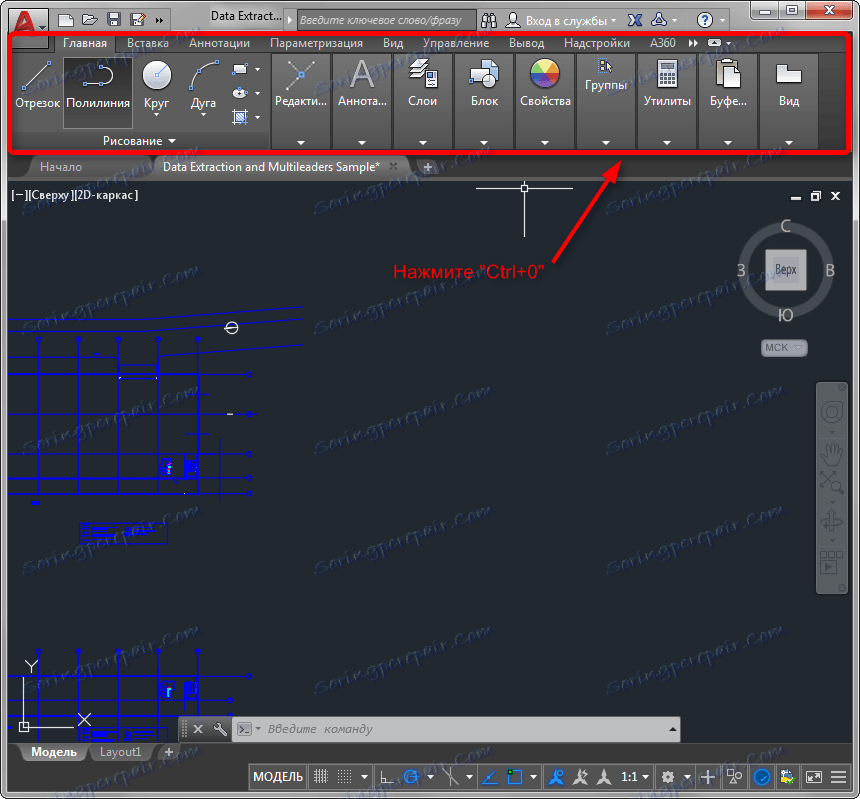
2. Да предположим, че работите в класическия интерфейс на AutoCAD и горната част на екрана изглежда като показаната на екранната снимка. За да активирате панделката с инструменти, кликнете върху раздела "Инструменти", след това върху "Палитри" и "Касета".
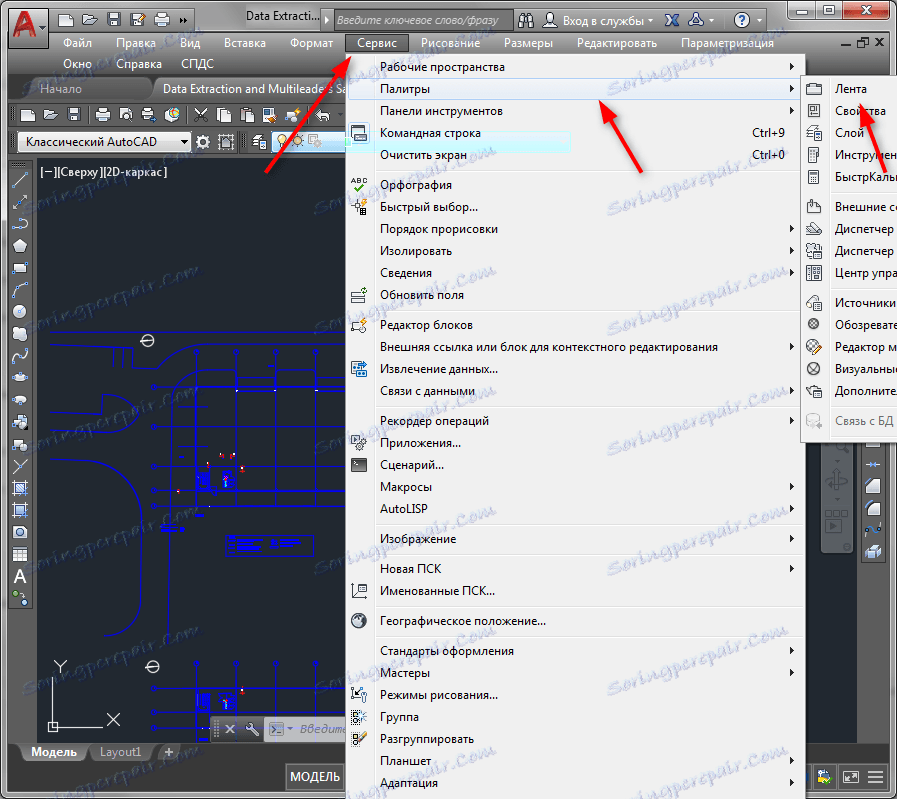
3. С помощта на AutoCAD можете да разберете, че вашата лента с инструменти изглежда така:
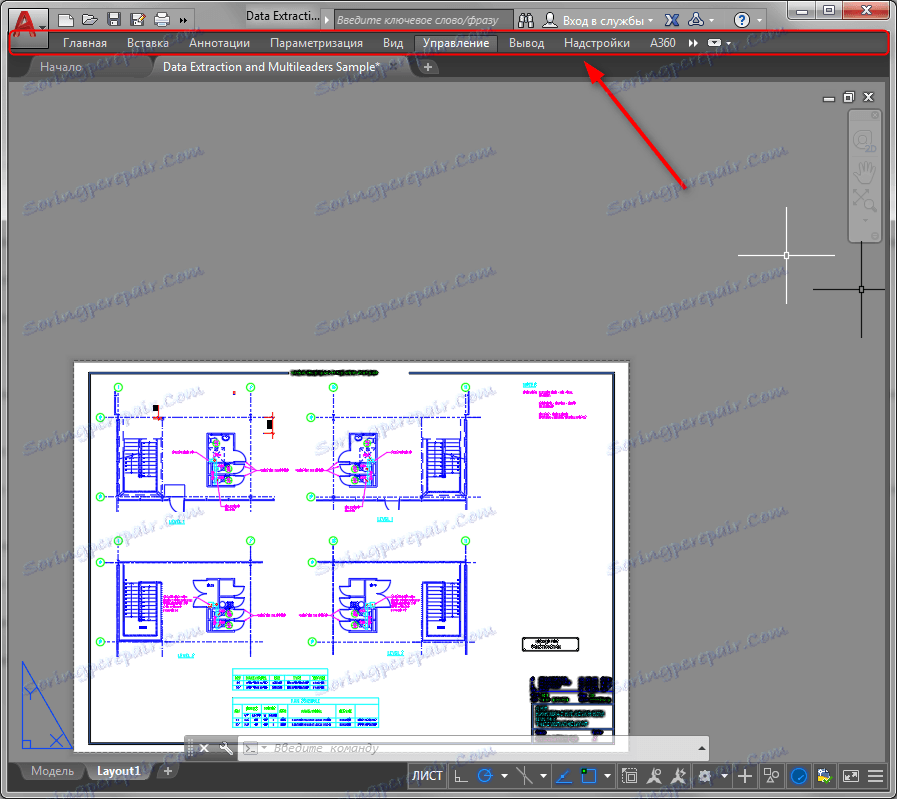
Вие, трябва да имате незабавен достъп до иконите на инструменти. За да направите това, просто кликнете върху малката икона със стрелката. Сега отново имате пълна лента!
![]()
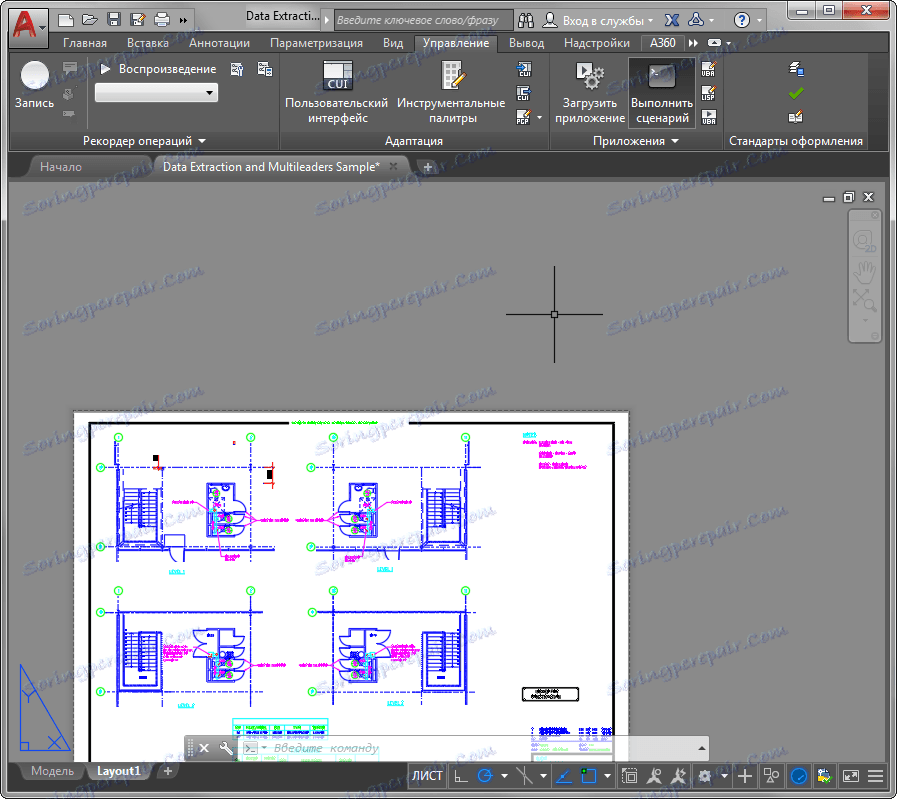
Препоръчваме ви да прочетете: Какво ще стане, ако загубя командния ред в AutoCAD?
С помощта на такива прости действия активирахме лентата с инструменти. Настройте го както искате и го използвайте за проектите си!